许多网友反映家里的电脑越来越多,老爸炒股票用的台式机、老妈上网用的小本本,自己又一台机器(原来大家家里条件都不错哦)…… 总不见得每台机器都配个打印机。
这里,小易将带您走一遍打印机共享的过程。打印机共享过程我们分两方面讲:网络环境设置、打印机共享。
家庭网络环境简单设置
一般您家中的几台电脑都用一个交换机(也可能是集线器或路由器)连在一起。现在无线也普及了,许多都用无线路由器连接。
一般家中的路由器或交换机都具有自动设置 IP 地址的功能。所以我们可以把 IP 地址设成自动获取。
开始 -> 右键网上邻居 -> 属性 -> 右键本地连接 -> 属性 -> 双击 Internet 协议(TCP/IP) -> 把 IP 地址和 DNS 服务器全部选成自动。
收起这个图片展开这个图片

收起这个图片展开这个图片

收起这个图片展开这个图片
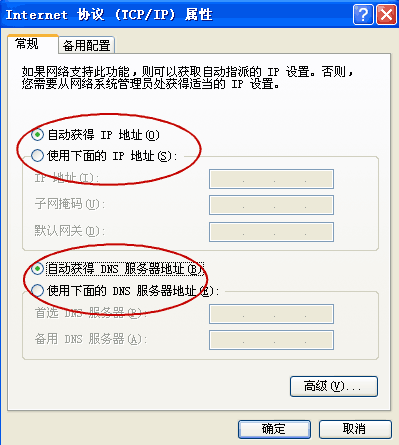
收起这个图片展开这个图片

防火墙设置
Windows XP 上如果防火墙开着的话,需要打开文件共享的通道。在所有的电脑上都操作一遍:
我们在本地连接的属性中,点高级选项卡,在 Windows 防火墙下面点设置 -> 例外选项卡 -> 把文件和打印机共享勾上->按确定退出。
收起这个图片展开这个图片

收起这个图片展开这个图片

设置打印机共享
为了方便起见,我们把连着打印机的那台机器叫 A,另一台家庭网络上要使用打印机的机器叫 B。
收起这个图片展开这个图片

为了方便我们连接,我们在机器 A 上把计算机名查出来。开始 ->右键我的电脑 -> 属性 -> 点开计算机名选项卡 -> 把完整的计算机名称抄下来。
收起这个图片展开这个图片
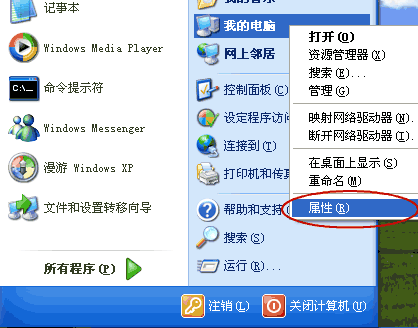
收起这个图片展开这个图片

我们在 A 机器上设置共享:
开始 -> 设置 -> 打印机和传真 -> 右键你的打印机 -> 共享。
点共享这台打印机 -> 共享名可以不去改它(默认是你的打印机型号)-> 点其他驱动程序 -> 如果其他要用打印机的机器不是 Windows XP 的,需要把相应的系统型号勾上 (默认情况下 Windows XP 已经勾上了) -> 按确定退出。
收起这个图片展开这个图片

在 B 机器上连到 A 机器:
开始 -> 运行,然后把抄下来的 A 机器的计算机名拿出来, 在运行里打上 \\ 加计算机名。比如计算机叫 computer1 就打 \\computer1,然后按回车。
这时发现你的打印机出现了,右键一下 -> 按连接。
出现对话框上点是。
收起这个图片展开这个图片
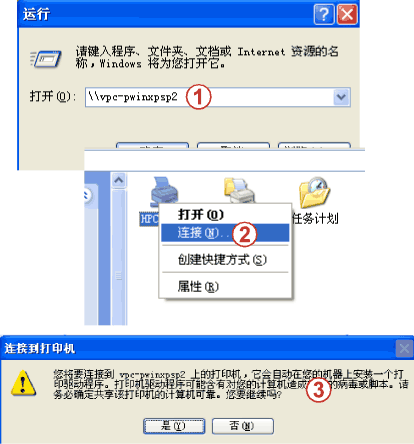
然后打印机就连接上了。这个共享打印机可以像本地打印机一样用。你会看到打印机列表里多了一个共享的打印机。
收起这个图片展开这个图片




 下载
下载 
 下载
下载 
 下载
下载  下载
下载 
 下载
下载  下载
下载 
 下载
下载  下载
下载  下载
下载  下载
下载  下载
下载  下载
下载 
 下载
下载  下载
下载  下载
下载  下载
下载  下载
下载  下载
下载 
 下载
下载  下载
下载  下载
下载  下载
下载  下载
下载 
 下载
下载  下载
下载  下载
下载  下载
下载  喜欢
喜欢  顶
顶 难过
难过 囧
囧 围观
围观 无聊
无聊





